2. I Granskaren klickar du på fliken Position  .
.
Du kan låta objekt ändra storlek automatiskt eller flyttas horisontellt eller automatiskt när du ändrar storlek på FileMaker Pro Advanced-fönstret. De horisontella inställningarna gäller även för granskningsläget och vid utskrift när sidstorleken är bredare än storleken på den layout som visas eller skrivs ut.
När du anger att ett layoutobjekt ska ändra storlek behåller det ett konstant avstånd till det objekt till vilket det har förankrats. På så vis låter du objektet flytta, utvidgas eller förminskas när du ändrar storlek på FileMaker Pro Advanced-fönstret.
Förankringspunkten är marginalen på den layout, flik- eller glidkontroll eller portal där ett objekt finns. Objekt förankras som standard både till översidan och den vänstra sidan av layouten eller sidan.
1. Markera ett eller flera objekt i layouten i layoutläget.
2. I Granskaren klickar du på fliken Position  .
.
3. I Automatisk storleksinställning markerar du linjen som utgör sidan på det objekt du vill förankra i layoutens, flikkontrollens, glidkontrollens eller portalens marginal.
Om du exempelvis vill låta ett objekt behålla sin horisontella position i layouten och utvidgas åt vänster när fönstret görs större låter du den vänstra och den övre förankringspunkten vara markerad och markerar även den högra förankringspunkten.
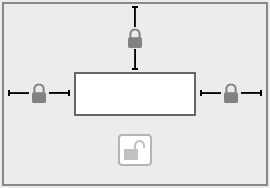
För objekt i flikkontroller, glidkontroller, flytande fönster eller portaler gäller följande regler:
•Objekt förankras till flikkontrollens, glidkontrollens, det flytande fönstrets eller portalens kant snarare än till fönstrets eller layoutdelens kant. Om t.ex. en flikkontroll har förankrats till höger och objekt inuti flikkontrollen har förankrats till vänster justeras dessa objekt till flikkontrollens vänstra sida snarare än till fönstrets vänstra sida.
•Om du vill att fälten på en flik- eller glidpanel ska ändra storlek när panelens storlek ändras, måste du ange storleksändringsinställningar för både flik- eller glidpanelen och fälten i panelen. Om en panel inte har ställts in för att ändra storlek kommer objekt i panelen inte att ändra storlek, oavsett individuella inställningar. Samma sak gäller för flytande fönster: om du vill att fält i ett flytande fönster ska ändra storlek när det flytande fönstrets storlek ändras, måste du ange storleksändringsinställningar för både det flytande fönstret och objekten i det.
•Objekt som finns inuti portaler är förankrade till upptill eller nedtill i respektive rad, snarare än upptill och nedtill i portalen som helhet.
•Om ett portalobjekt har inställningen att ändra storlek vertikalt genom att förankra både sin övre och sin undre del till layoutens kant kan du ange att de befintliga radernas höjd ska ökas, eller så kan du ange att radhöjden ska hållas konstant, men att nya rader ska visas när fönstret görs större.
•Om du vill öka höjden för befintliga rader, anger du att minst ett objekt i portalen automatiskt ska ändra storlek vertikalt.
•Om du vill att radhöjden ska vara statisk och antalet rader ska öka när objektet som innehåller en portal görs större, ska du inte ange att något objekt i portalen ska kunna ändra storlek automatiskt.
I följande tabell jämförs effekterna mellan olika storleksinställningar. Vertikala inställningar för storleksförändring fungerar på samma sätt. I de här illustrationerna representerar den yttre rektangeln layoutens, flikkontrollens, glidkontrollens eller portalens marginal. Den inre rektangeln visar det förankrade objektets justering under olika layoutinställningar. Inställningarna för den övre förankringspunkten tas med så att objekt behåller sin vertikala orientering i layouten.
Objektets position och bredd när fönstret har sin originalstorlek | Objektets position i storleksförändrat fönster | Inställningar för automatisk storleksändring | Objektjustering och storlek när fönstret ändrar storlek |
|
|
| Objektet är vänsterjusterat och varken expanderas eller flyttas. |
|
|
| Objektet är högerjusterat och flyttas till layoutens, flikkontrollens, glidkontrollens eller portalens högra marginal. |
|
|
| Objektet expanderar för att möta både vänster och höger marginal i layouten, flikkontrollen, glidkontrollen eller portalen. |
|
|
| Objektet upprätthåller ett konstant avstånd från layoutens mitt. |
Viktigt Flera objekt som har placerats sida vid sida eller ovanför varandra och som förankrats till både vänster och höger marginal eller övre eller undre marginal, flyttas eller ändrar storlek i förhållande till layoutens, flikkontrollens, glidkontrollens eller portalens marginal, inte i förhållande till varandra. Därför behåller inte närliggande objekt något relativt avstånd mellan varandra och kan därför överlappa varandra när storleken på fönstret ändras.
•Objekten görs inte mindre än sin ursprungliga storlek, inte ens när FileMaker Pro Advanced-fönstret görs mindre än den ursprungliga layoutens storlek.
•När du tillämpar storleksändringsalternativ på grupperade objekt eller inkapslade objektgrupper tillämpas inställningarna på gruppen, inte på objekten i gruppen. Mer information om hur du använder inställningar för enskilda objekt utan att dela upp gruppen finns i Redigera objekt, layoutdelar och layoutbakgrund.
•Att låsa objekt förhindrar dem inte från att ändra storlek, men inställningarna för automatisk storleksändring kan inte ändras för låsta objekt. Mer information finns i Skydda objekt från ändringar.
•Om en layout är mindre än FileMaker Pro Advanced-fönstret och du förankrar ett objekt på höger sida eller längst ned (med undantag för ett flytande fönster), kommer layouten att utökas så att den fyller fönstret i Bearbetningsläget och Sökläget, samt sidan i Granskningsläget.
•Objekt som storleksförändras beter sig på följande sätt när de visas i olika visningslägen:
•Formulärvisningsläge: Objekten är förankrade till fönstret horisontellt och till sidorna av den omgivande layouten vertikalt.
•Listvy: Objekten är förankrade horisontellt.
•Tabellvisning: Inställningar för automatisk storleksändring har ingen inverkan.
•Om du placerar objekt till höger om layoutens kant ändrar de inte storlek automatiskt och de visas inte i layouten i bearbetningsläget.
•Objekt som placeras i övre eller nedre navigeringsdelar som konfigurerats för automatisk storleksändring, är fasta vertikalt, men ändrar storlekt horisontellt.